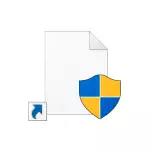
U ovom detalju detalja o dva načina za uklanjanje štitnika iz prečica za Windows i, nakratko, još jedan. Najlakši, brz i ni na koji način ne utječu na rad i svojstva sistema ili sam program, drugi je metoda, drugi je siguran, a treća opcija nije baš poželjna. Pogledajte takođe: Kako ukloniti strelice iz prečaca za Windows.
Kako ukloniti štitnike sa etiketa pomoću njihovih svojstava
Za korisnike novaka preporučujemo da se ova metoda preporučuje, jer je vjerojatnost nečega što se pokvari s njim praktično izostaje. Koraci će biti sljedeći:
- Otvorite svojstva naljepnica (desnom tipkom miša kliknite prečicu, odaberite stavku "Svojstva").
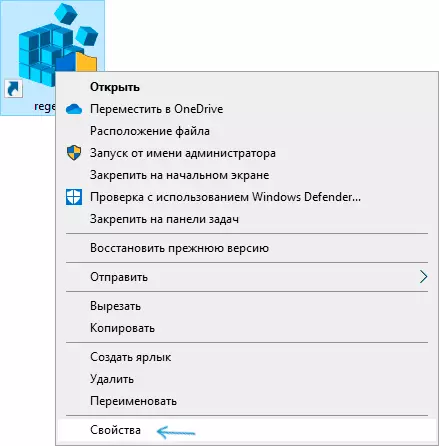
- Obratite pažnju na polje "objekt", gdje je specificiran put do pokretnog datoteke.
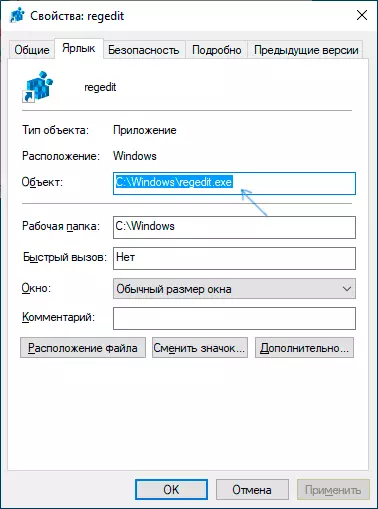
- Zamijenite ga na sljedeći način: Na primjer, ako je sada u ovom polju specificirano C: \ program.exe, promijenite ga na NCMD / C start "" "C: \ program.exe"
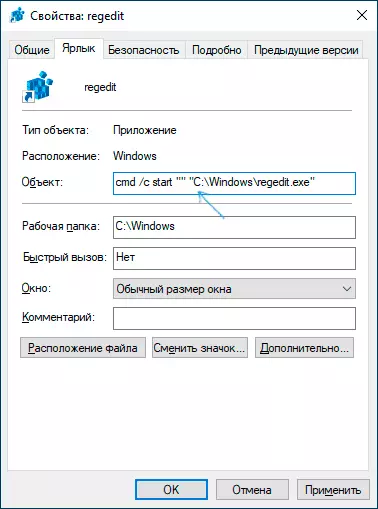
- Primijenite postavke postavke. Kao rezultat toga, štit će nestati.
- Ako se ikona programa također promijeni, a zatim na svojstvima popisa kliknite gumb "Create Tocon", a zatim navedite put do programa koji pokrećete, odaberite ikonu i primijenite promene.
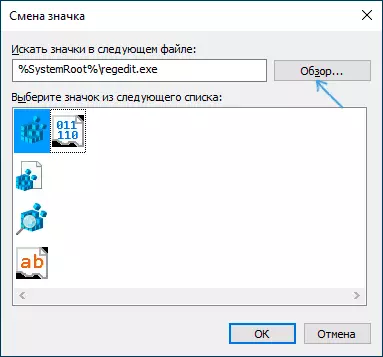
Kao rezultat toga, sve će raditi kao i prije, jedina razlika će biti ona prije nego što je samo po korak sa samom programom, pojavit će se prozor naredbenog retka na kratko vrijeme.
Ako ne samo štit na etiketi, već i izgled CMD.exe prozora za vas je neprihvatljivo, možete koristiti sljedeće, također relativno teška metoda.
Riješite se plavo-žuti štit na ikonama s nircmd
NIRCMD - korisnost naredbe treće strane, koja između ostalog može povećati prava izvršne datoteke (korisnost je prethodno bila dostupna za to i iz Microsofta, ali sada neće podržati), kao rezultat toga , Kao i prije, trčanje u ime administratora, ali za razliku od prethodne metode, prozor naredbenog retka koji nećete vidjeti, ikonu štita na etiketi također će nestati.- Preuzmite Nircmd sa službene stranice https://www.nirsoft.net/utils/nircmd.html (veza za preuzimanje nalazi se na dnu navedene stranice) i raspakirajte mapu C: / Windows.
- U svojstvima naljepnica u polju Object zamijenite put u NNIRCMD.exe Elevete program "Path_File_xe_sef" i primijenite postavke
- U svojstvima etikete kliknite "Promjena ikone", navedite put u Run.exe datoteku i odaberite željenu ikonu.
Kada prvo pokrenete uređenu prečicu, možda nećete prijaviti odsustvo digitalnog potpisa, u budućnosti se lansiranje neće razlikovati od činjenice da je na etiketi bilo štit.
Video instrukcija
Dodatne informacije
Ikona štitnika pojavljuje se na etiketima koja zahtijeva potvrdu UAC-a je u datoteci C: Windows \ System32 \ imageres.dll u okviru indeksa 78.
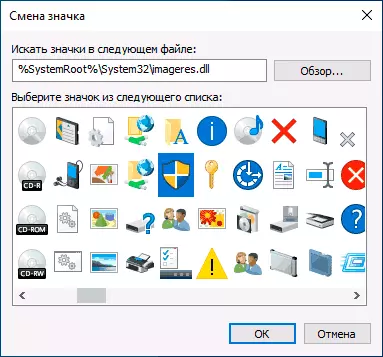
Ako ste upoznati s uređivanjem Windows resursa, ovu ikonu možete promijeniti na praznom prozirnom prozirnom, kao rezultat, na svim izvršnim datotekama i prečicama, gdje se koristi, štit se više neće prikazivati. Međutim, to nije način na koji bih mogao preporučiti većinu korisnika.
